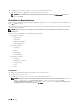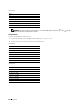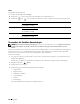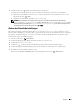Users Guide
356 Kopieren
Rand
Legt die Ränder der Kopie fest:
1
Wählen Sie die Registerkarte
Ausgabe
.
2
Wählen Sie , bis
Rand
angezeigt wird, und wählen Sie anschließend
Rand
.
3
Wählen Sie oder , oder verwenden Sie die Zehnertastatur, und geben Sie den gewünschten Wert ein.
* Kennzeichnet die werksseitigen Vorgabeeinstellung
Verwenden der Funktion Ausweiskopie
HINWEIS: Ist die Funktionsaktivierungs-Einstellung für Ausweiskopie auf Deaktiviert eingestellt, ist die Funktion
Ausweiskopie deaktiviert, und das Menü wird nicht auf dem Bildschirm angezeigt. Sehen Sie für Einzelheiten „Funktion
aktiviert“.
Sie können beide Seiten eines Ausweises auf eine Seite eines Blattes Papier in seiner ursprünglichen Größe kopieren,
indem Sie Ausweiskopie auf der Bedienerkonsole wählen. Diese Funktion unterstützt Sie dabei, die beiden
Seiten eines Ausweises auf einer Seite in der ursprünglichen Größe abzubilden.
Erstellen einer Kopie:
1
Legen Sie einen Ausweis mit der Vorderseite nach unten zeigend auf das Vorlagenglas ein, und schließen Sie die
Dokumentenabdeckung.
Einzelheiten zum Einlegen von Dokumenten finden Sie unter „Erstellen von Kopien mit dem Vorlagenglas“.
2
Drücken Sie die Taste
(Home)
.
3
Wählen Sie
Ausweiskopie
.
4
Wählen Sie gegebenenfalls die folgenden Kopiereinstellungen.
•Ausgabefarbe
• Papierfachwahl
• Abdunkeln / Aufhellen
•Auto-Belichtung
•Schärfe
• Farbsättigung
Sehen Sie für Einzelheiten „Einstellen von Kopieroptionen“.
Oben / unten 0,2 Zoll* (4 mm*) Gibt den Wert in Schritten von 0,1 Zoll (1 mm) an.
Verfügbarer Bereich:
0,0
−
2,0 Zoll (0 - 50 mm)
Links/rechts 0,2 Zoll* (4 mm*) Gibt den Wert in Schritten von 0,1 Zoll (1 mm) an.
Verfügbarer Bereich:
0,0
−
2,0 Zoll (0 - 50 mm)
Mittlerer 0 Zoll* (0 mm*) Gibt den Wert in Schritten von 0,1 Zoll (1 mm) an.
Verfügbarer Bereich:
0,0
−
2,0 Zoll (0 - 50 mm)